رفع مشکل شناسایی نشدن (بالا نیامدن) مموری کارت در کامپیوتر و گوشی
کارتهای مموری در گوشیهای موبایل وظیفه نگهداری از فایلهایی را بر عهده دارند که به صورت روزمره با آنها سروکار داریم. فایلهایی از قبیل عکسها، فیلم، موسیقی، اسناد متنی و غیره. در واقع دسترسی به موقع و آسان به این فایلها از مهمترین دلایلی است که افراد از مموری کارت استفاده میکنند.
اما مشکل بالا نیامدن مموری گوشی و یا نشناختن مموری کارت در کامپیوتر، یک مشکل چالشبرانگیز است که دردسرهای زیادی را برای کاربران گوشی موبایل ایجاد میکند. شناسایی نشدن مموری کارت ممکن است بنا به دلایل مختلفی از جمله مشکلات نرم افزاری و آسیبهای فیزیکی به مموری کارت رخ دهد.
در این مقاله قصد داریم علل نشناختن مموری کارت در گوشی را بررسی کرده و راهکارهایی را نیز به منظور حل این مشکل ارائه دهیم.
اگر از مموری کارت به صورت روزمره استفاده میکنید، احتمالاً با این مشکل برخورد کردهاید و یا ممکن است در آینده با آن مواجه شوید، پس تا انتهای این مقاله همراه ما باشید.
علل شناسایی نشدن مموری کارت
یکی از مشکلات اصلی کاربران هنگام کار با کارت SD، شناسایی نشدن مموری کارت در گوشی یا کامپیوتر آنهاست. به این معنی که فایلهایی داخل مموری کارت وجود دارد، اما قابل دسترسی نیستند.
اولین اقدامی که باید در این شرایط انجام دهید این است که بررسی کنید آیا کارتخوان یا همان RAM Reader درست کار میکند یا نه. سعی کنید کارت SD خود را با یک RAM Reader دیگر به دستگاه خود متصل کنید. اگر کامپیوتر یا لپتاپ شما یک اسلات کارت SD داخلی دارد، یک اسلات پرتابل تهیه کرده و آن را نیز امتحان کنید.
در صورت امکان، حداقل دو کارتخوان SD دیگر را امتحان کنید تا مطمئن شوید که کارت SD شما درست است یا خیر. اگر مموری کارت به وسیله هیچ RAM Reader دیگری شناسایی نشد، احتمال زیاد مشکل از خود کارت SD شماست.
البته در مورد مموری کارتهای دارای رمز عبور، مشکل بالا نیامدن مموری در کامپیوتر وجود ندارد، بلکه مشکل اصلی عدم دسترسی به اطلاعات مموری است. در این شرایط بهتر است از روشهای بازیابی رمز عبور مموری کارت میکرو استفاده کنید.
دلایل متعددی وجود دارد که باعث نشناختن مموری کارت در گوشی یا کامپیوتر میشود. برخی از دلایل رایج عبارتاند از:
ناسازگار بودن فایل سیستم با سیستم عامل
در این شرایط، سیستم به هیچ دادهای روی کارت SD دسترسی ندارد.
در این حالت میبایست مموری کارت را با فایل سیستم سازگار با سیستم عامل، فرمت کنید.
مموری کارت ویروسی شده است
برای بررسی این حالت میتوانید از ابزارهای آنتیویروس برای اسکن کارت SD و حذف فایلهای خراب استفاده کنید.
اگر مموری کارت در اثر ویروس به شدت آسیب دیده باشد، میبایست آن را فرمت کرده و از راهکارهای بازیابی اطلاعات استفاده کنید.
فایل سیستم خراب است
اگر فایل سیستم خراب باشد، کامپیوتر نمیتواند کارت SD را بخواند.
در این حالت میبایست فایل سیستم را اصلاح کنید.
ممکن است مشکل از درایور کارت SD یا درایور USB در کامپیوتر باشد
برای این منظور لازم است درایور خود را بروزرسانی کنید:
- برای انجام این کار به Device Manager رفته و درایور کارتخوان SD را از لیست دستگاه پیدا کنید. اگر یک علامت زرد رنگ در کنار آن مشاهده کردید به این معنی است که مشکل از درایور است.
- برای حل مشکل روی درایور مورد نظر کلیک راست کرده و گزینه Uninstall را انتخاب کنید.
- پس از نصب مجدد درایور، منتظر بمانید تا کامپیوتر ریستارت شود.
عدم اختصاص حرف لاتین متناظر با نام درایو برای درایو مموری کارت در کامپیوتر
برای حل این مشکل:
- Disk Management را باز کرده و کارت SD خود را پیدا کنید.
- روی آن کلیک راست کرده و گزینه “Change Drive Letter and Paths” را انتخاب نمایید. سپس یک حرف لاتین از لیست کشویی انتخاب کنید
- اگر به درایو کارت SD حرفی اختصاص داده نشده است، یک حرف را به آن اختصاص دهید.
کارتهای SD کوچک و ظریف هستند و اغلب با قطعات ارزان قیمت ساخته میشوند، بنابراین بیشتر در معرض آسیب فیزیکی هستند. اگر با بررسیهای فوق باز هم کارت SD شما شناسایی نشد، دو گزینه دیگر وجود دارد:
- میتوانید از نرم افزارهای بازیابی اطلاعات مانند Disk Drill یا MiniTool Power Data Recovery استفاده کنید.
- در حالت بدتر که مشکل میتواند سخت افزاری و آسیب از نوع فیزیکی باشد، باید از متخصصان تعمیر و بازیابی مموری کارت کمک بگیرید.
البته در این حالت به دلیل استفاده از روش فرمت کردن مموری کارت میکرو اس دی، به احتمال زیاد اطلاعات قبلی شما از روی مموری کارت پاک خواهد شد، اما مشکل بالا نیامدن مموری در کامپیوتر یا گوشی حل میشود.
روشهایی برای حل مشکل بالا نیامدن کارت حافظه
بسته به علت شناسایی نشدن مموری کارت، راهکارهای مختلفی برای حل این مشکل وجود دارد. عدم شناسایی کارت حافظه بطور کلی از دو جنبه قابل بررسی است: بالا نیامدن مموری کارت در گوشی و شناسایی نشدن مموری کارت در کامپیوتر.
برای هر یک از این حالتها راهکارهایی را در این بخش ارائه خواهیم داد. نکته مهم این است که در صورتی که کارت مموری شما آسیب فیزیکی دیده باشد، باید آن را تعمیر و یا تعویض کنید.
بنابراین روشهای حل مشکل بالا نیامدن کارت حافظه ارائه شده در این بخش، تنها برای حالتی است که مموری کارت از نظر فیزیکی سالم باشد.
حل مشکل نشناختن مموری کارت در گوشی اندرویدی
اگر کارت SD در گوشی موبایل اندرویدی شناسایی نشد چه کار کنیم؟ دو روش در این بخش ارائه خواهد شد:
1. کارت حافظه SD را دوباره در تلفن خود وارد کنید.
- گوشی موبایل Android خود را خاموش کرده و کارت SD را از آن خارج نمایید.
- کارت SD را بردارید و بررسی کنید که آیا تمیز است یا خیر. در صورت لزوم گرد و غبار و آلودگی را از کارت SD پاک کنید.
- کارت مموری را به اسلات کارت SD برگردانده و دوباره آن را در گوشی خود قرار دهید.
- موبایل خود را روشن کرده و بررسی کنید که آیا کارت حافظه شناسایی شده است یا خیر.
در صورتی که همچنان مشکل بالا نیامدن مموری گوشی وجود داشت، راهکار بعدی را امتحان کنید.
2. استفاده از گزینه Un-mount و نصب مجدد کارت SD روی گوشی اندرویدی
- روی ” Settings” در گوشی موبایل خود ضربه بزنید و “Storage” را انتخاب کنید.
- به مسیر “Storage” > “SD Card” رفته و روی گزینه “Mount” ضربه بزنید.
- سپس گوشی موبایل خود را ریستارت کرده و بررسی کنید که آیا میتوان به روش معمول به کارت SD دسترسی داشت یا خیر.
اگر این روش کارساز نبود، از روش زیر برای نصب مجدد کارت SD استفاده کنید:
- به قسمت “Settings” در گوشی موبایل اندروید خود وارد شوید.
- روی “SD Card” ضربه زده و “Unmount SD card” را انتخاب کنید. برای تأیید روی “OK” ضربه بزنید.
- حالا گوشی را ریستارت کرده و کارت مموری را مجددا در گوشی موبایل خود قرار دهید.
اگر کارت SD همچنان در گوشی شما نمایش داده نمیشود، کارت SD را از گوشی خود خارج کرده و به کامپیوتر وصل کنید. سپس روشهای ارائه شده در ادامه را امتحان کنید.
حل مشکل نشناختن مموری کارت در کامپیوتر
اگر با انجام روشهای ذکر شده، کارت SD شما همچنان روی گوشی شناسایی نشد، نگران نباشید. با دنبال کردن راه حلهای گفته شده در این بخش، مشکل بالا نیامدن مموری گوشی شما حل خواهد شد.
1. کارتخوان SD را تغییر دهید
- کارت حافظه SD را در یک کارتخوان SD قرار دهید و آن را به کامپیوتر خود وصل کنید.
- بررسی کنید که آیا کارت SD روی کامپیوتر شما نمایش داده میشود یا خیر
- اگر با مشکل بالا نیامدن مموری در کامپیوتر مواجه هستید، از یک کارتخوان SD دیگر استفاده کنید.
این روش به شما کمک میکند تا تشخیص دهید که آیا مشکل مربوط به گوشی شما بوده یا مموری کارت مشکل دارد. اگر همه دادههای مموری کارت را با این روش در کامپیوتر مشاهده کردید، کارت SD به درستی کار میکند و مشکل از گوشی اندروید شماست.
اگر کارت حافظه در کامپیوتر هم قابل خواندن نیست، راه حلهای زیر را دنبال کنید تا مشکل کارت SD خود را بدون از دست دادن اطلاعات حل نمایید.
2. بازیابی اطلاعات کارت SD و فرمت آن به فایل سیستم FAT32
وقتی یک کارت SD به درستی نصب شده است اما روی گوشی موبایل نشان داده نمیشود، دلیل احتمالی آن، وجود فایل سیستمی است که توسط گوشی پشتیبانی نمیشود. بنابراین بهترین راهکار این است که کارت SD را به FAT32 فرمت کنید.
از آنجایی که با فرمت کردن کارت SD، همه فایلهای موجود در آن پاک میشود، باید قبل از فرمت کردن آن به FAT32، اطلاعات را از کارت SD بازیابی کنید. برای انجام این کار، میتوانید از نرمافزارهای بازیابی اطلاعات استفاده نمایید.
نرمافزار حرفهای بازیابی داده به نام EaseUS Data Recovery Wizard یکی از نرمافزارهایی است که به صورت پیشرفته عملیات بازیابی اطلاعات را از مموری کارت شما انجام میدهد. برای استفاده از این نرمافزار مراحل زیر را دنبال نمایید:
- نرم افزار EaseUS Data Recovery Wizard را دانلود کرده و کارت SD را با کارتخوان به کامپیوتر وصل کنید.
- نرمافزار را اجرا کنید. سپس کارت SD را از لیست درایوهای موجود انتخاب کرده و روی گزینه ” Scan” کلیک کنید.
- فرآیند اسکن کمک میکند تا نرمافزار بتواند فایلهایی را که اخیرا حذف شدهاند، مواردی که از سطل بازیافت پاک شدهاند و فایلهایی که نام آنها شناسایی نمیشود، پیدا کند.
- در حین اسکن کارت SD، میتوانید نتایج را از پنجره سمت چپ بررسی کنید، یا از عملکرد فیلتر برای نمایش انواع خاصی از فایلها نظیر تصاویر، اسناد، فیلمها، ایمیلها و غیره استفاده کنید.
- در نهایت، فایلهای مورد نظری را که میخواهید بازیابی کنید، انتخاب نموده و روی دکمه Recover کلیک کنید تا همه آنها بازیابی شوند.
وقتی از شما خواسته میشود مکانی را برای ذخیره فایلهای بازیابی شده انتخاب کنید، مکانی را غیر از درایو مموری کارت خود برای این منظور تعیین نمایید.
پس از بازیابی اطلاعات مموری کارت، برای حل مشکل بالا نیامدن مموری در کامپیوتر میتوانید آن را به فایل سیستم FAT32 فرمت کنید. برای این منظور مراحل زیر را دنبال نمایید:
- کارت SD را به کامپیوتر خود وصل کنید، روی “This PC” کلیک راست کرده و “Manage” را انتخاب کنید.
- به “Disk Management” بروید، روی کارت حافظه کلیک راست کرده و “Format” را انتخاب کنید.
- FAT32 را به عنوان فایل سیستم کارت SD انتخاب کرده و روی “OK” کلیک کنید.
- دادههای بازیابی شده قبلی را روی کارت SD ذخیره کنید. سپس با خیال راحت آن را از کامپیوتر جدا کرده و دوباره در گوشی اندروید خود قرار دهید.
- موبایل خود را ریستارت نمایید و بررسی کنید که آیا فایلها و کارت SD نمایش داده میشوند یا خیر.
اگر باز هم مموری کارت شناسایی نشد، از روشهای ارائه شده برای حل مشکل بالا نیامدن کارت حافظه در گوشی موبایل استفاده کنید.
3. بروزرسانی درایور کارت حافظه SD
اگر درایور کارت SD قدیمی باشد، مموری کارت در موبایل یا کامپیوتر قابل شناسایی نیست. برای بروزرسانی درایور کارت حافظه SD و حل مشکل شناسایی نشدن مموری کارت، مراحل زیر را دنبال کنید:
- کارت حافظه را از طریق یک کارتخوان SD به کامپیوتر خود وصل کنید.
- روی “My Computer” یا “This PC” کلیک راست کرده و “Manage” را انتخاب کنید.
- روی “Device Manager” کلیک کرده و “Disk Drives” را باز کنید.
- بر روی کارت SD خود کلیک راست کرده و “Properties” را انتخاب کنید.
- به تب “Driver” بروید و روی “Update Driver” کلیک کنید. پس از نصب درایور، کامپیوتر خود را ریستارت کنید.
- در نهایت کارت SD را از کامپیوتر جدا کرده و داخل گوشی قرار دهید. سپس گوشی را ریستارت کرده و بررسی کنید که آیا مموری کارت شناسایی میشود یا خیر.
4. استفاده از دستور CHKDSK
اگر کارت حافظه یا کارت SD دارای خطای داخلی یا بد سکتور باشد، در موبایل یا کامپیوتر قابل خواندن نخواهد بود. خوشبختانه میتوانید دستور CHKDSK را برای رفع این مشکل اجرا کنید.
توجه: اجرای دستور chkdsk ریسک از دست دادن اطلاعات را به دنبال دارد. بنابراین، قبل از انجام آن، اطلاعات مورد نیاز را بازیابی کرده و سپس روش CMD را اجرا کنید:
- کلیدهای Win+R را فشار دهید تا پنجره “Run” ظاهر شود. cmd را تایپ کرده و Enter را بزنید.
- chkdsk G: / f را تایپ کرده و Enter را فشار دهید (با فرض اینکه G حرف درایو کارت حافظه شما باشد). همچنین میتوانید chkdsk D:/f /offlinescanandfix را تایپ کرده و Enter را بزنید.
chkdsk G: / f
chkdsk D:/f /offlinescanandfix
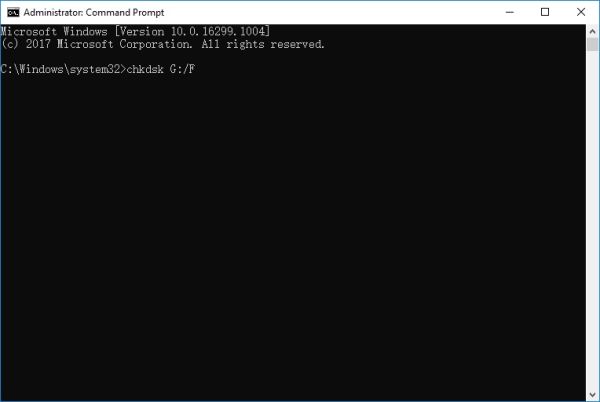
- اگر خطوط فرمان بالا کار نکرد، chkdsk D: /f /r /x را تایپ کرده و Enter را بزنید.
chkdsk D: /f /r /x
- پس از این کار، کارت SD را از کامپیوتر جدا کرده، آن را در گوشی خود قرار دهید و موبایل را ریستارت کنید.
اگر شناسایی نشدن مموری کارت به دلیل بد سکتور باشد، این روش باید خطای کارت حافظه SD را برطرف کرده و کارت را دوباره قابل شناسایی کند.
علاوه بر موارد ذکر شده در بالا، ممکن است شرایطی پیش بیاید که مموری کارت گوشی شما دارای مشکل سخت افزاری باشد. در این شرایط به ناچار باید مموری کارت خود را تعویض کنید.
در ادامه یکی از بهترین مموری کارتهای موجود در بازار ایران که توسط شرکت آونگ گارانتی شده است، معرفی خواهد شد.
کارت حافظه Premier UHS-I ای دیتا
کارت حافظه ای دیتا مدل Premier UHS-I دارای کلاس سرعتی 10 بوده و ظرفیتهای متنوعی از 16 گیگابایت تا 256 گیگابایت را پشتیبانی میکند. کلاس سرعت 10 به معنی ضبط و ذخیرهسازی 10 مگابایت فایل ویدئویی در هر ثانیه است.
همچنین سازگاری بالا با انواع دستگاهها از جمله گوشیهای موبایل، تبلت، دوربینهای عکاسی و غیره از ویژگیهای بارز این مموری کارت به شمار میرود.
مقاومت بالای Premier UHS-I در برابر ضربه و همچنین ضد آب بودن آن باعث شده است که احتمال خرابی و آسیب فیزیکی به حداقل برسد.اگر به دنبال یک مموری کارت پرسرعت و با کیفیت هستید، پیشنهاد ما به شما، کارت حافظه ای دیتا مدل Premier UHS-I است.جمعبندی
در این مقاله، راهکارهای مختلفی به منظور حل مشکل شناسایی نشدن مموری کارت ارائه شد. همچنین دلایل بالا نیامدن مموری در کامپیوتر و گوشی نیز بررسی گردید.
برای جلوگیری از پاک شدن اطلاعات کارت حافظه خود با استفاده از روشهای ذکر شده در این مقاله، پیشنهاد میکنیم ابتدا با استفاده از نرم افزار EaseUS، اطلاعات را از کارت SD بازیابی کرده و یک نسخه بکاپ از آن تهیه نمایید.
زیرا برخی از روشها با ریسک از دست دادن اطلاعات همراه هستند و یا به ناچار باید مموری کارت خود را فرمت کنید که در این صورت همه اطلاعات آن پاک خواهد شد.
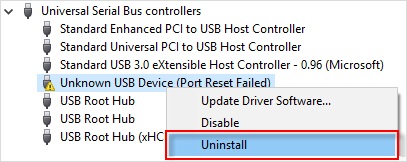
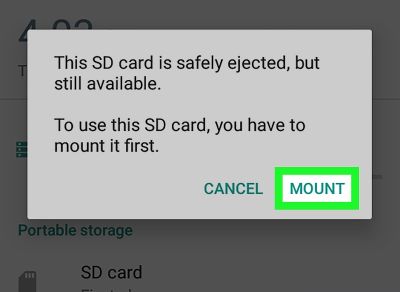
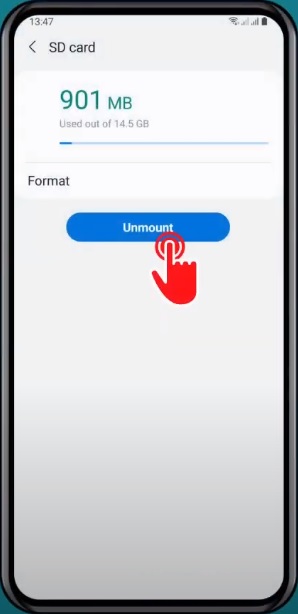
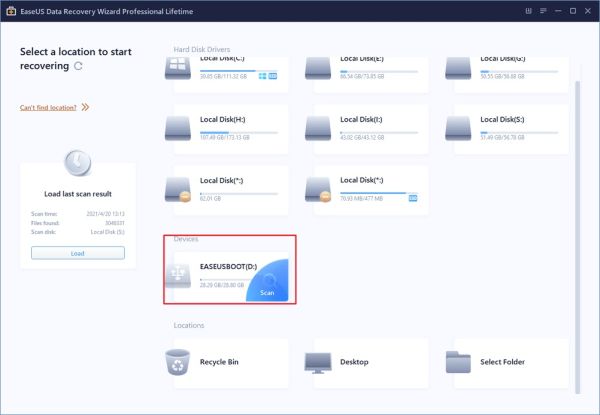
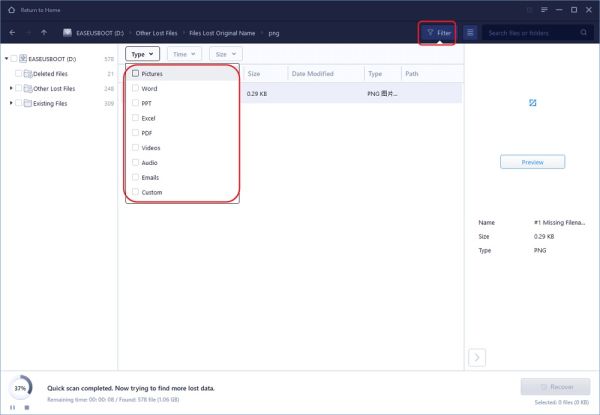
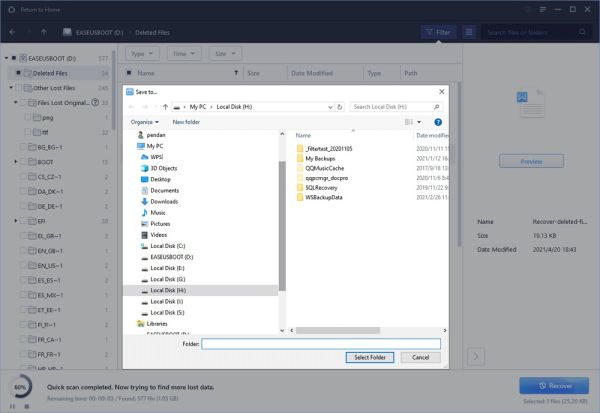
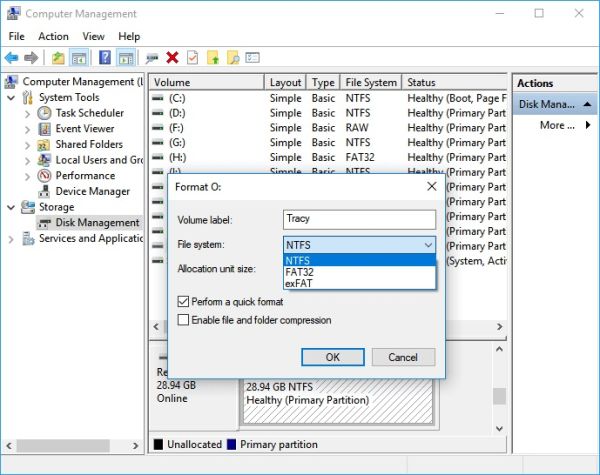
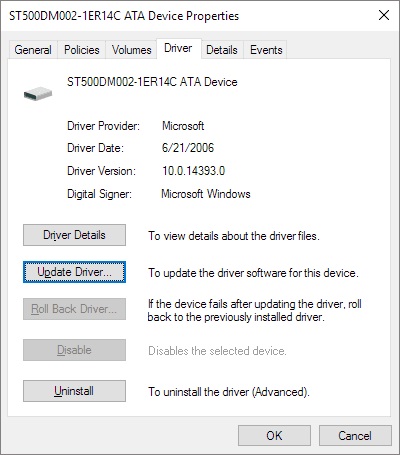







ثبت ديدگاه